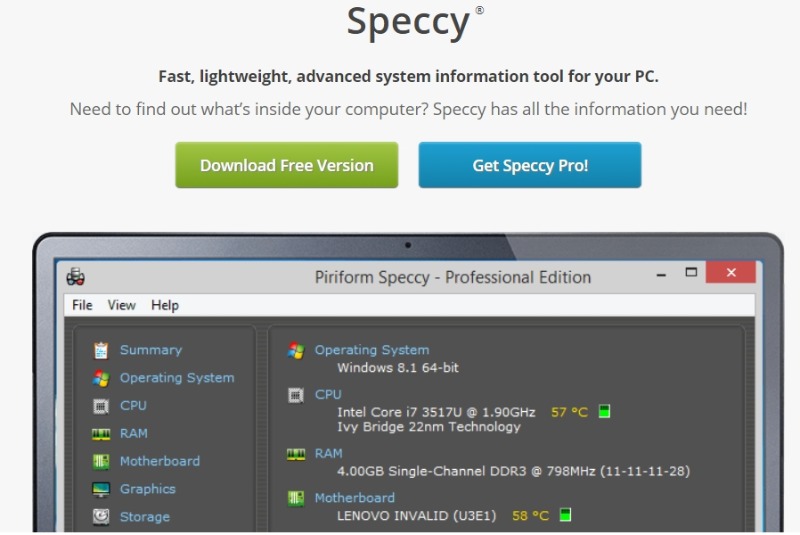Причин, по которым может потребоваться узнать температуру центрального процессора (ЦП), бывает много. Вот только некоторые из них: самопроизвольное выключение ПК, неожиданные сбои и перезагрузки, синие экраны смерти. На самом деле список проблем, вызываемых перегревом CPU гораздо шире, но при любой из них пользователь должен научиться определять градусы ЦП.
Как узнать нагрев CPU без утилит?
Наиболее простым и быстрым способом определения нагрева ЦП компьютера является мониторинг температуры в BIOS. Данная информация доступна практически на всех устройствах (за очень редким исключением).
Чтобы посмотреть температуру CPU в БИОС сделайте следующее:
-
Запустите ПК и во время загрузки (практически сразу после включения) несколько раз нажмите клавишу Delete. В зависимости от модели устройства это могут быть также клавиши F2, F9, или Esc. В некоторых BIOS показания датчиков температуры имеются на основном экране, в других — в разделе Monitor, H/W Monitor, либо ищите что-то подобное.
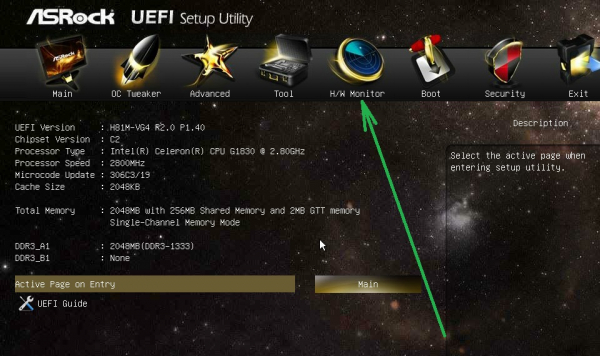
Как посмотреть температуру процессора и видеокарты
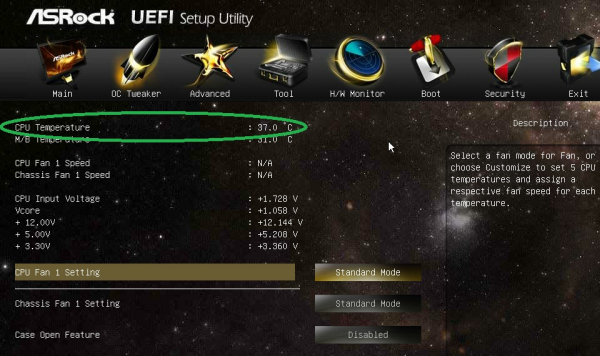
Утилиты для определения температуры CPU
Установить степень нагрева центрального процессора ПК или ноутбука можно с помощью большого числа программ. Ниже рассмотрены наиболее распространённые и популярные у пользователей утилиты.
Core Temp
Бесплатная русскоязычная Core Temp даёт основную информацию о нагреве CPU, включая текущую температуру каждого ядра чипа. Приложение совместимо со всеми версиями операционной системы Windows. Core Temp не требует установки, являясь портативным софтом:
-
Скачайте утилиту и запустите исполняемый exe-файл Core Temp. Вы сразу же увидите данные о процессоре ПК. Показания датчиков температуры отображены в нижней области окна программы:
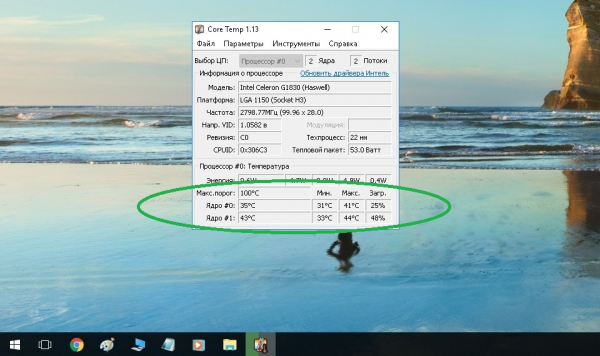
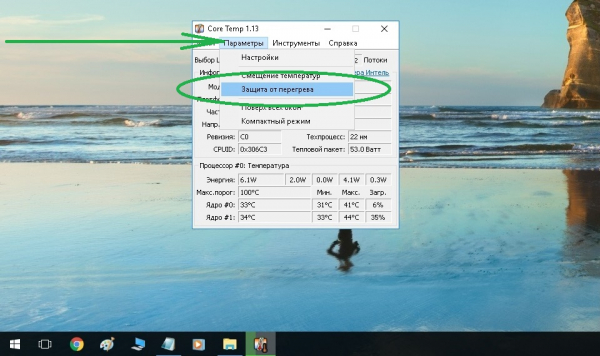
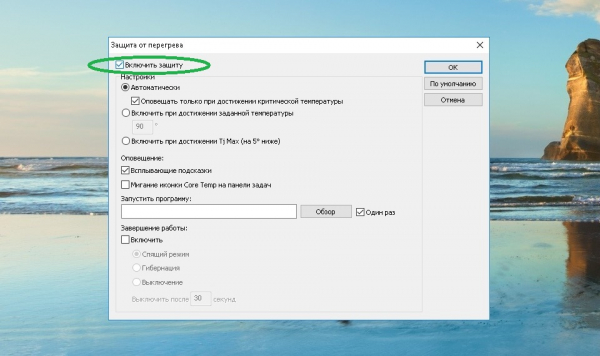
CPUID HWMonitor
С помощью CPUID HWMonitor можно узнать всю основную информацию о компьютере: модель и тип материнской платы, процессора, памяти, носителей информации, а также получить данные со всех имеющихся в системе датчиков, включая параметры температуры CPU:
-
Скачайте и запустите CPUID HWMonitor. В списке устройств найдите процессор, разверните вкладку и выберите пункт Temperatures, в котором и будут отображены искомые параметры.
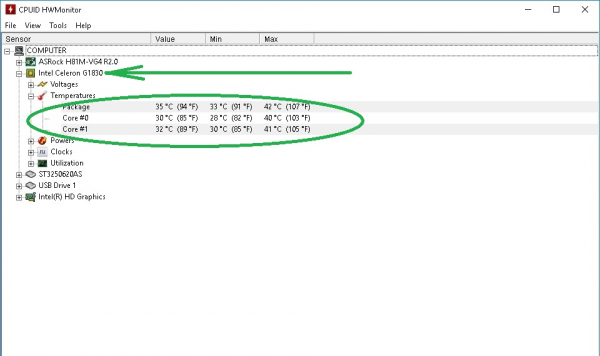
Как узнать ТЕМПЕРАТУРУ ПРОЦЕССОРА «БЕЗ ПРОГРАММ»? Почему не добавили в диспетчер задач?
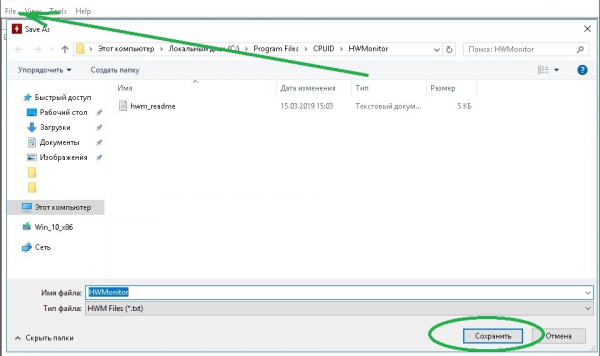
Speccy
Разработчиком Speccy является компания, создавшая такой популярный продукт, как CCleaner. Кстати, скачать обе утилиты можно с одного и того же сайта. Speccy — мультиязычный софт, нужный регион выбирается при инсталляции программы:
-
После установки запустите Speccy. Откроется окно с общей информацией, где, помимо прочего, будет показана температура процессора вашего ПК.
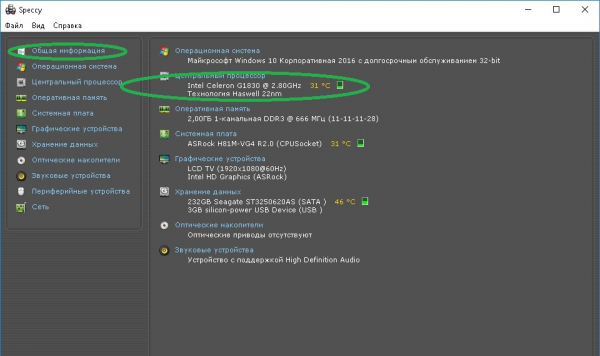
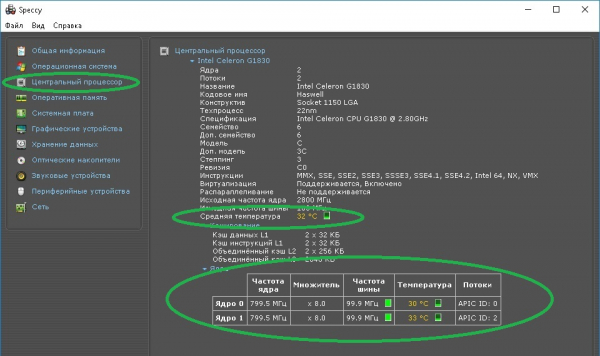
SpeedFan
Как правило, SpeedFan используется для мониторинга и контроля оборотов вращения вентиляторов компьютерных кулеров, в то же время отображая данные датчиков температуры графической карты, жёсткого диска и ЦП. Программа бесплатна и не требует инсталляции:
-
Скачайте и запустите SpeedFan. Перейдите в блок Readings. Данные всех температурных датчиков здесь вынесены в независимую вкладку.
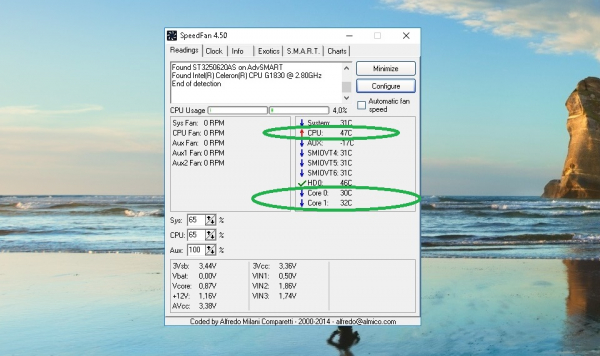
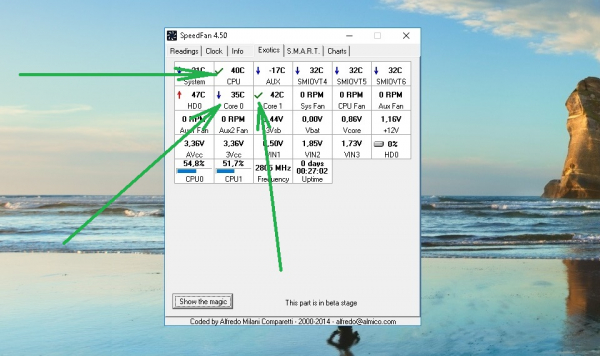
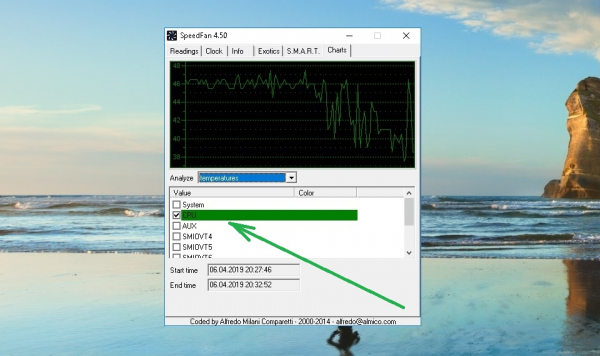
AIDA64
В отличие от рассмотренных выше программ, AIDA64 является условно бесплатной, то есть имеет ограниченную пробную версию (на месяц). В пробной версии недоступны некоторые функции. Впрочем, для получения необходимых данных о системе (в частности показания датчиков температуры) триала будет вполне достаточно:
-
Скачайте и установите программу. Запустите AIDA64 и разверните вкладку «Компьютер» в «Меню». Щёлкните по пункту «Датчик», искомые характеристики отобразятся в блоке «Температура».
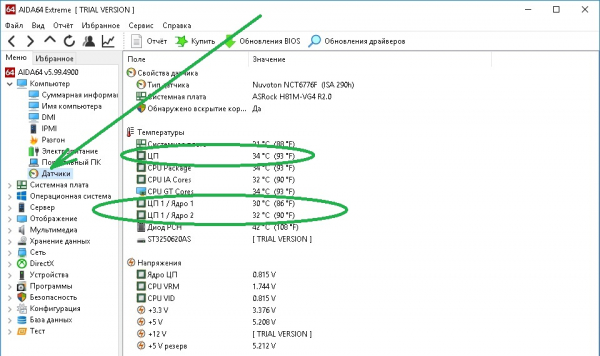
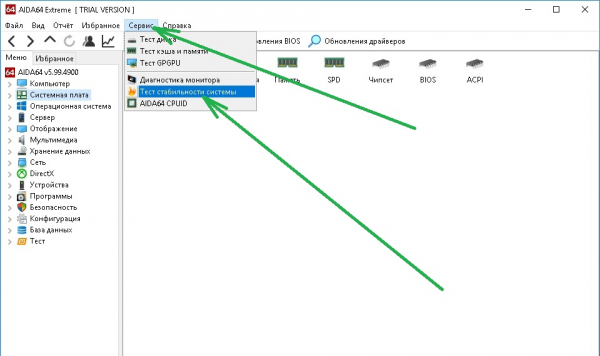
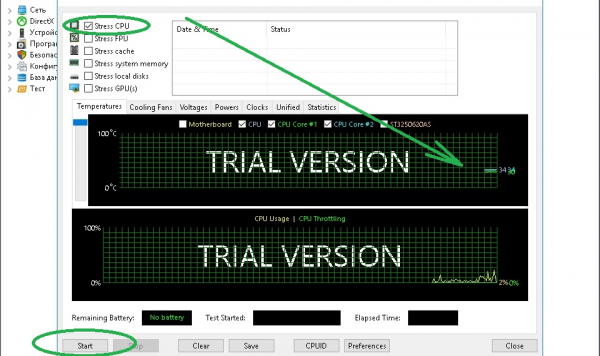
AIDA64 входит в число наиболее мощных системных утилит в этом классе, но, к сожалению, как уже отмечалось, она не бесплатна.
Какие ещё программы можно использовать для мониторинга температуры ЦП?
Если по каким-то причинам вас не устраивают рассмотренные ранее утилиты, существует немало аналогичных инструментов:
- HWInfo — бесплатная программа, которая информирует пользователя о характеристиках ПК, в том числе считывая показатели температурных сенсоров.
- Open Hardware Monitor — лёгкая в применении, не требующая оплаты утилита, предоставляющая данные о железе устройства, включая нагрев компонентов.
- All CPU Meter — дополнение-гаджет с показаниями сенсоров к утилите Core Temp, созданное для Windows 7, но прекрасно работающее и в «десятке».
Полученные с датчиков одного и того же компьютера данные в разных приложениях могут различаться, поэтому, пожалуй, наиболее верным методом измерения нагрева CPU будет использование системных инструментов Windows.
Смотрим нагрев CPU в Windows PowerShell
Командная строка и инструмент Windows PowerShell позволяют без особых ухищрений узнать температуру процессора, однако способ работает не на всех компьютерах:
-
Запустите PowerShell от имени администратора. Сделать это можно через меню «Пуск». Консольная панель запускается аналогично из папки «Служебные — Windows».
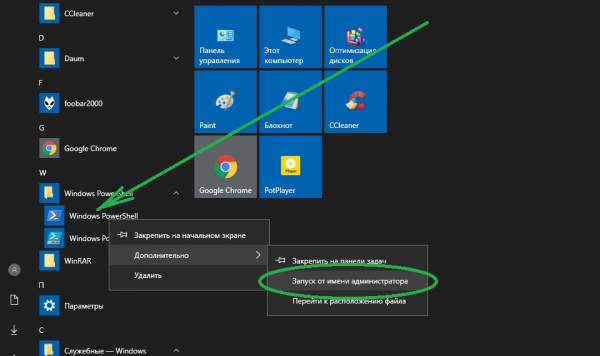
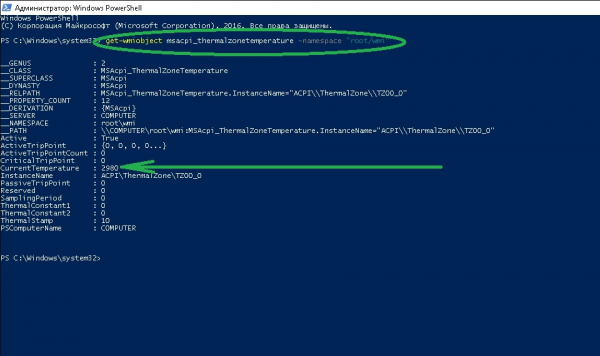
Какая должна быть температура ЦП?
В заключение статьи стоит рассмотреть вопрос, который интересует огромное число пользователей: а какая температура той или иной модели CPU считается нормальной и каковы критические показатели, грозящие всякого рода опасностями?
В отношении чипов Intel (а именно линеек Core i3, i5 и i7 Skylake, Haswell, Ivy Bridge, Sandy Bridge) нормальные усреднённые показатели выглядят так:
- при включенном рабочем столе и без значимых в плане нагрузки фоновых процессов — 27-39°C (31-42°C для моделей с буквой К);
- включена какая-либо игра, «прожорливая» программа, работает архиватор и т. п. — 41-61°C (49-64°C, 50-71°C в моделях с буквой К).
Рабочие показатели нагрева в чипах от AMD сопоставимы с Intel, за исключением FX-4300, 6300, 8350 (Piledriver) и 8150 (Bulldozer). В последних максимально допустимая температура — 60-61°C.
При нагреве свыше 94°C большая часть парка современных CPU переходит в щадящий режим (throttling), снижая производительность, пропуская такты. Дальнейшее повышение температуры приводит к отключению ЦП, либо (если по какой-то причине защита не сработала) к летальному исходу последнего.
Узнать насколько нагрелся процессор не так сложно, как может показаться на первый взгляд. Сделать это можно с помощью БИОС, командной строки, либо воспользовавшись сторонними программами.
Источник: masterservis24.ru
Программы для проверки температуры ноутбука

Представленные подборки можно найти софт для измерения температуры различных аппаратных частей ноутбука. К числе возможностей такого программного обеспечения необходимо выделить: измерение температуры ЦП, видеокарты, ЖД и материнской платы. Постоянное измерение и контроль температуры поможет избежать перегрева устройства и, соответственно, на сбоев в его функционировании.
Перегрев может привести к тому, что ноутбук внезапно выключится, а это может создать пользователю большое количество проблем. Самое критично в таком случае — потеря информации, которую пользователь не успел сохранить перед выключением. Чтобы ноутбук не перегревался, можно прибегнуть к использованию специальных подставок с вентиляторами. Так же устройство обязательно должно стоять на твердой поверхности, поскольку каналы отведения горячего воздуха должны быть постоянно открыты. Одной из причин перегрева ноутбука может стать пыль которая накапливается внутри.
Относительно работы с этими программами, то они предельно просты в использовании, и пользователю не надо обладать какими-то специальными знаниями. Среди возможностей некоторых утилит можно найти просмотр информации только об одном устройстве, но часть ПО является универсальным. В большинстве случаев такое программное обеспечение распространяется бесплатно и не подразумевает обязательной регистрации.
Маленький софт, умеющий мониторить температуру различных компонентов системного блока, а также управлять скоростью вращения кулеров.
Расширенная версия, знакомой для пользователей программы, которая занимается контролем устройств компьютера (сбор данных и контроль стабильности компонентов).
Именитая оверклокерская программа для мониторинга статистики и, конечно же, разгона видеокарт. Хоть программа разработана компанией MSI, тем не менее, она отлично подходит для разгона любого
AI Suite – это «набор» драйверов и утилит, которые обеспечивают настройку и диагностику материнских плат ASUS.
Источник: softdroids.com
Программы для мониторинга температуры процессора и видеокарты

Насколько сильно нам нужен инструмент контроля температуры ПК?
Вначале перегрев компьютера может показаться безвредным, но в долгосрочной перспективе это может привести к нежелательным последствиям. Жесткий диск и материнская плата являются неотъемлемой частью центрального процессора, которые имеют решающее значение для бесперебойной работы системы. Любой ущерб им может нанести ущерб их общей работе.
Таким образом, мониторинг температуры процессора и видеокарты, которое может помочь нам узнать о состоянии нашей системы, имеет важное значение.
Лучшие программы мониторинга температуры процессора и видеокарты для Windows:
6. Open Hardware Monitor
8. AIDA64 Extreme
1.Core Temp
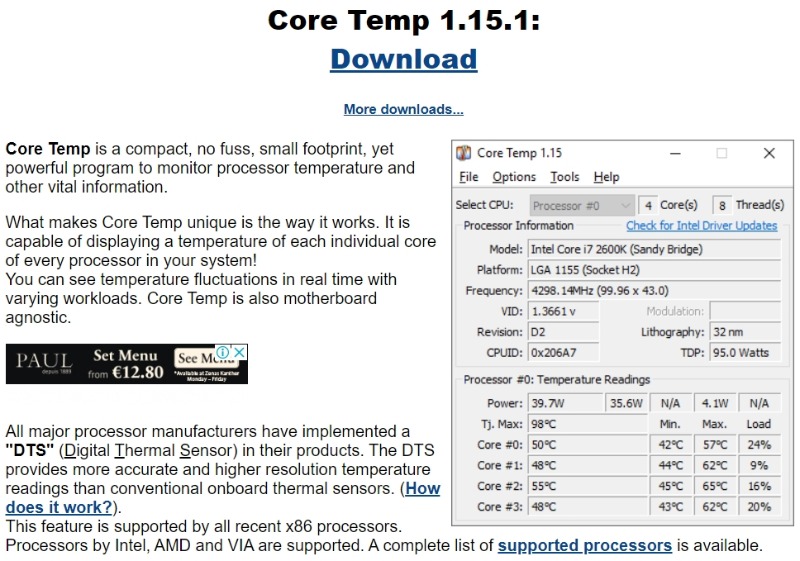
Core temp — удобная и легкая программа для контроля температуры и мониторинга видеокарты и процессора. Он совместим практически со всеми типами процессоров и отображает отдельные временные данные для каждого ядра. С помощью этого невероятного инструмента вы можете легко отслеживать и управлять нагрузкой на вашем устройстве.
Некоторые характерные особенности Core Temp
Полностью совместим с различными основными процессорами, включая AMD и Intel;
Использует цифровые термодатчики для сбора системных отчетов;
В случае перегрева будет отправлено уведомление.
2. HW Monitor
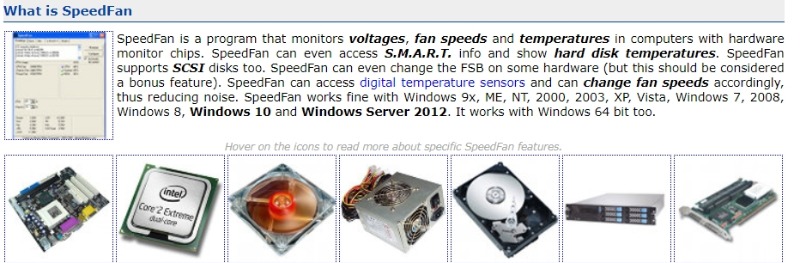
Если вы ищете программу для контроля температуры и мониторинга видеокарты и температура процессора программа HW Monitor может быть хорошим вариантом для вас.
Разработанный CPUID, отслеживает и отображает важную статистику системы, включая температуру ПК, напряжение, нагрузку, скорость вращения вентилятора и многое другое.
Он использует простой механизм для отображения значимых деталей; подробности доступны в виде одного окна, разделенного на различные разделы и макеты.
Причина, по которой он входит в список лучших программ для мониторинга температуры процессора, заключается в его эффективном механизме и работоспособности, а также в том, что он полностью бесплатен.
3. Real Temp
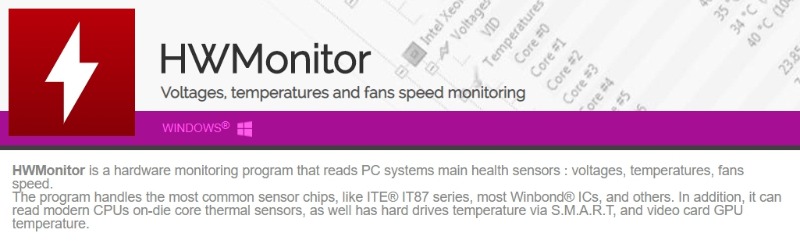
Если вы хотите упростить просмотр системной температуры, включая каждое ядро, Real Temp может подойти вам. Единственным недостатком этого потрясающего инструмента является то, что он поддерживает только процессоры Intel Core и не совместим с процессорами Pentium 4 и Intel. Если вы используете процессор Intel с Windows 2000 до Windows 10 версии, вы можете легко использовать Real Team. Это также хорошо работает на 32 и 64-битных процессорах.
Он предлагает простой механизм для отслеживания вашей системы и регистрирует важные данные, такие как минимальная и максимальная температура, имеет сигнализацию о перегреве, тестовые датчики и функцию отключения.
4. SpeedFan
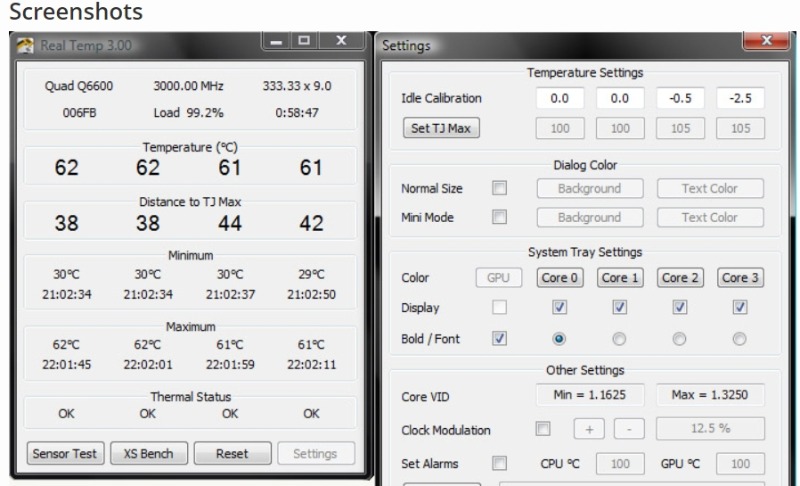
С его невероятной работой, он может не только отслеживать температуру процессора и видеокарты, но и проверять, работают ли другие части хорошо. Если вы новичок, это лучший инструмент для вас и не требует экспертных знаний о системном оборудовании.
Он может контролировать температуру вашего компьютера, контролировать его скорость вращения вентилятора, отслеживать напряжение и отслеживать нагрузку на систему. Вы также можете настроить предупреждение, если ваша системная температура превышает заданный уровень.
5. Speccy
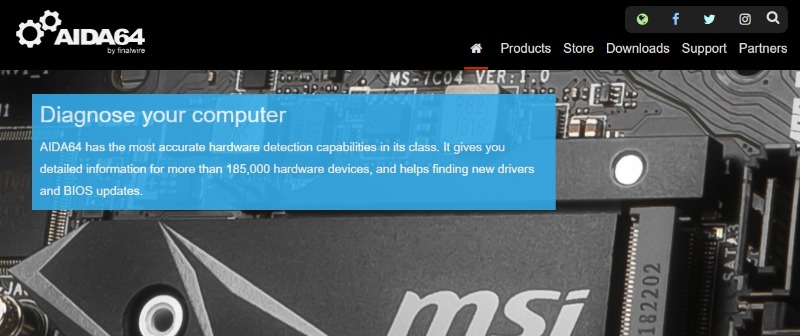
Этот мощный инструмент для проверки температуры процессора и видеокарты. Он поставляется в бесплатной и платной версиях и полностью совместим с 32- и 64-разрядными процессорами.
Если вы выберете бесплатную версию, вы можете увидеть общий обзор вашей системы. Тем не менее, если вы выберете премиум-версию, вы сможете пользоваться доступом в одно окно к общему состоянию вашего компьютера.Он предоставляет в реальном времени показатели температуры различных компонентов, и в зависимости от этого вы можете принять решение о корректирующих действиях.
6. Open Hardware Monitor
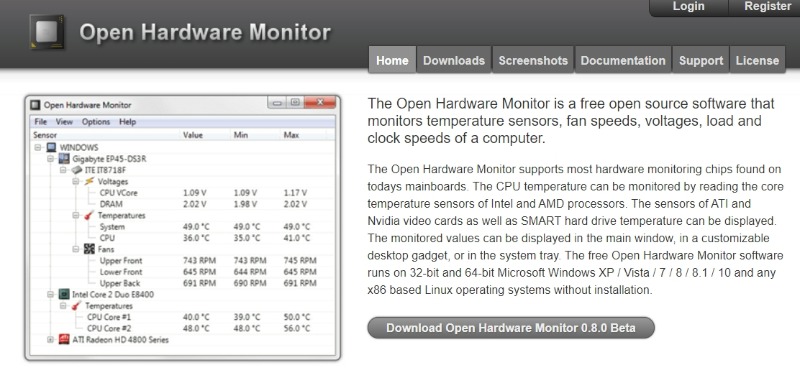
Open Hardware Monitor — простая программа для проверки температуры процессора и видеокарты, напряжения, скорости вентилятора, нагрузки, тактовой частоты и т. Д.
Он хорошо работает на 32-64-разрядных процессорах и полностью совместим с версиями Windows XP-Windows 10. Это также работает довольно гладко на процессорах Intel и AMD.
Нет необходимости устанавливать этот компьютерный инструмент контроля температуры. Вы можете использовать его, загрузив файлы ZIP, распаковав различные данные и запустив права программы.
7. SIW
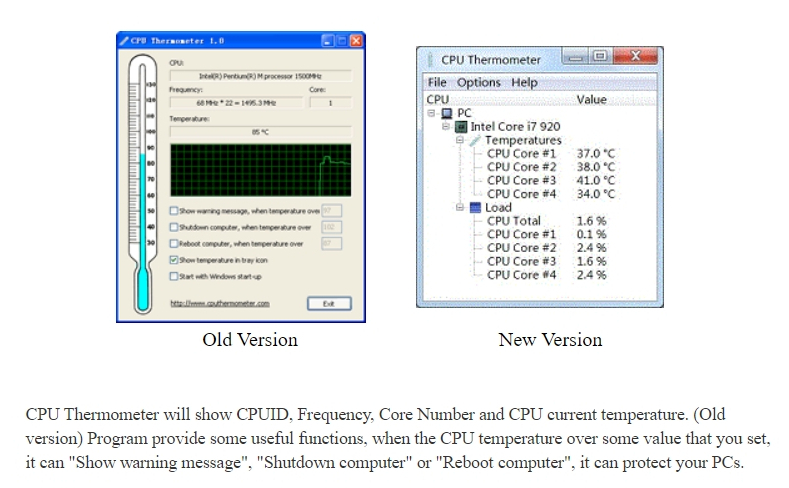
Используйте эту многофункциональную программу, чтобы следить за своими устройствами хранения, виртуальными машинами, звуковыми устройствами, а также за другими важными частями вашего компьютера и отслеживать общую температуру вашего процессора.
Он дает подробный отчет, который содержит всю информацию, необходимую для обеспечения бесперебойной работы вашего ПК.
8. AIDA64 Extreme
AIDA64 лучше всего подходит для опытных пользователей, которые часами остаются приклеенными к своей системе и нуждаются в усовершенствованном диагностическом инструменте для мониторинга температуры процессора и видеокарты.
Вы можете использовать бесплатную 30-дневную пробную версию или выбрать платную версию, чтобы воспользоваться широким спектром функций мониторинга.
9. CPU Thermometer
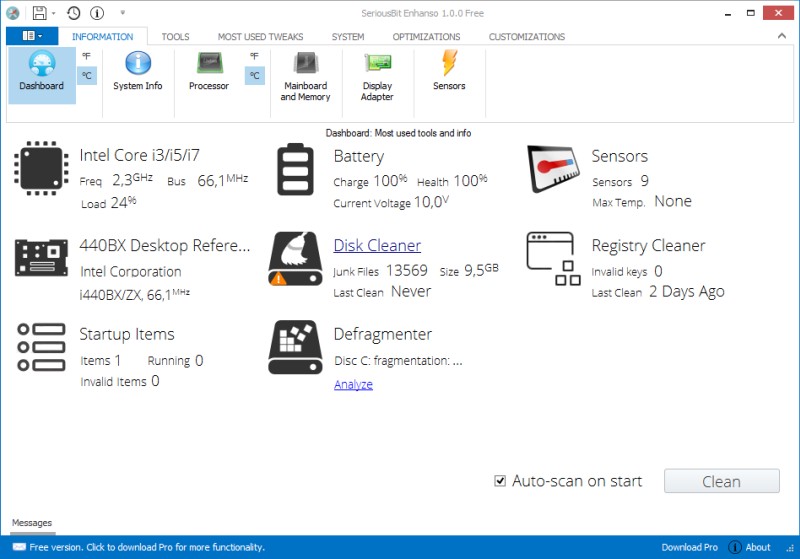
CPU Thermometer полностью совместим с процессорами Intel и AMD, а также с различными версиями Windows, включая Windows 10.
Вы можете установить максимальную температуру для вашего компьютера, и если ваша система превысит этот предел, вы получите уведомление с предупреждением и автоматическим отключением.
10. GPU Temp
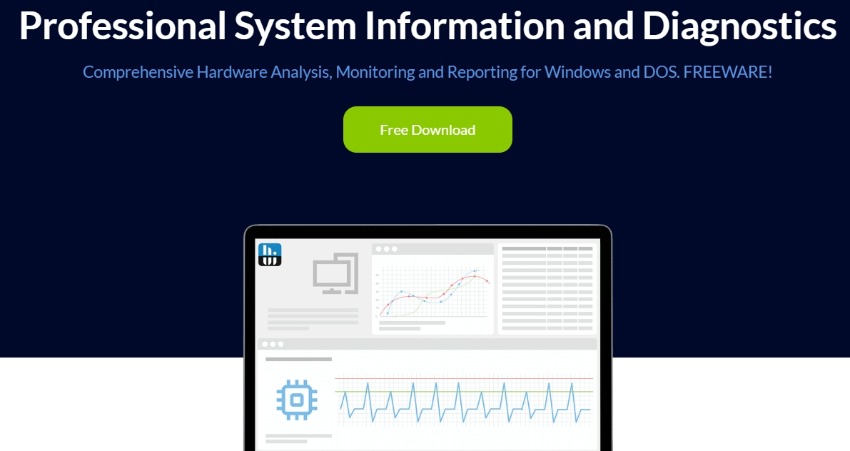
Благодаря своей простой, но эффективной функциональности, GPU Temp, безусловно, заслуживает места в списке лучших программ для мониторинга температуры процессора и видеокарты. Он может легко отслеживать температуру и напряжение вашего процессора и очень полезен для геймеров.
Итак, это одни из лучших и полезных программ мониторинга температуры процессора, доступных для использования. Если вы хотите обеспечить бесперебойную работу вашей компьютерной системы и регулярно отслеживать ее температуру, выберите один для себя сегодня.
Источник: itlab.am